- Autorius Jason Gerald [email protected].
- Public 2024-01-19 22:13.
- Paskutinį kartą keistas 2025-01-23 12:25.
Šis „wikiHow“moko jus, kaip neleisti „Safari“pasiekti tam tikrų svetainių „iPhone“ir „Mac“platformose. Šį nustatymą galite pakeisti savo „iPhone“meniu „Apribojimai“, tačiau turėsite redaguoti „Mac“pagrindinio kompiuterio failą, jei norite blokuoti „Safari“darbalaukio versijos svetaines.
Žingsnis
1 būdas iš 2: per „iPhone“
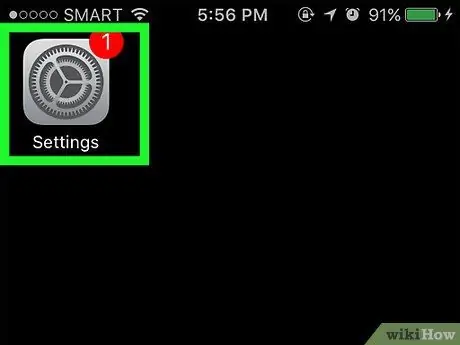
1 žingsnis. Atidarykite „iPhone“nustatymų meniu („Nustatymai“)
Palieskite programos piktogramą, kuri atrodo kaip pilka pavara, kad ją atidarytumėte. Paprastai piktograma Nustatymai “Galite rasti pagrindiniame įrenginio ekrane.
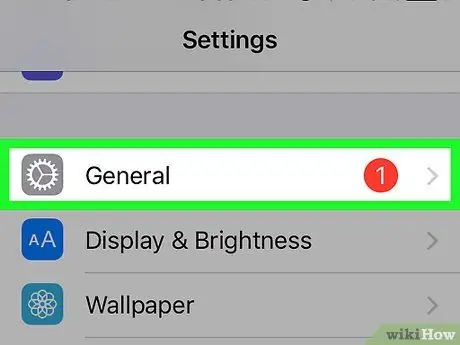
Žingsnis 2. Braukite ekraną ir palieskite
„Generolas“.
Ši parinktis yra trečiosios pagrindinių parinkčių grupės viršuje, puslapio „Nustatymai“viršuje.
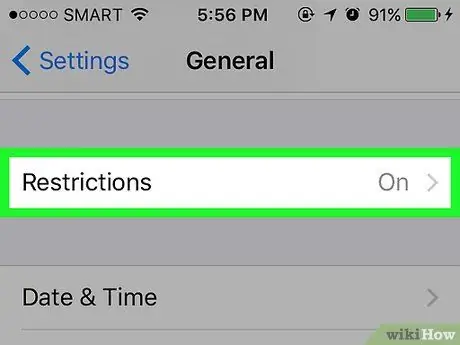
Žingsnis 3. Slinkite žemyn ir pasirinkite Apribojimai
Jis yra puslapio viduryje.
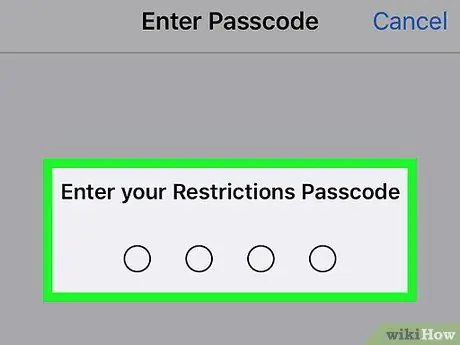
Žingsnis 4. Įveskite apribojimo kodą arba „Apribojimai“
Šis kodas nustatomas, kai anksčiau įjungėte apribojimo funkciją, ir ne visada sutampa su įprastu prietaisu naudojamu slaptažodžiu.
Jei neįgalinote apribojimo funkcijos, palieskite parinktį „ Įgalinti apribojimus “Ir du kartus įveskite norimą kodą.
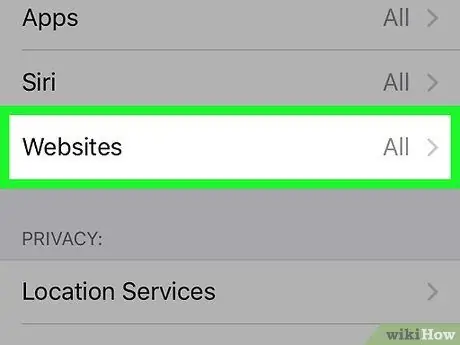
Žingsnis 5. Pereikite prie skilties „LEISTINAS TURINYS“ir bakstelėkite Tinklalapiai
Šis segmentas yra apatinėje puslapio pusėje.
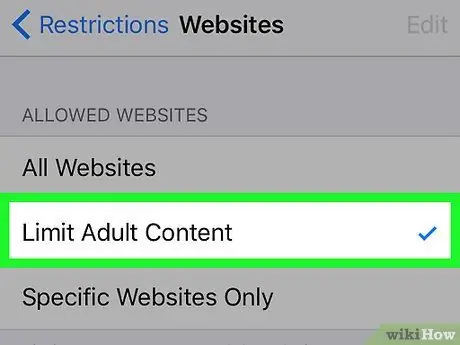
Žingsnis 6. Palieskite Apriboti turinį suaugusiesiems
Jis yra ekrano viršuje. Kairėje parinkties pusėje pasirodys varnelė, rodanti, kad ši parinktis yra aktyvi.
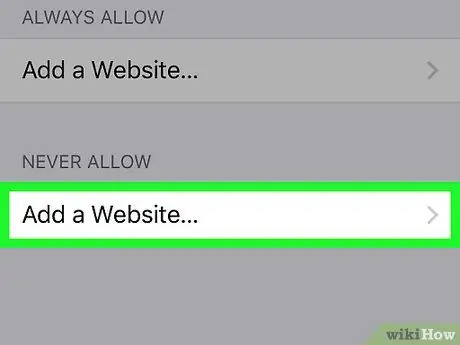
Žingsnis 7. Palieskite Pridėti svetainę
Pasirinkite šią parinktį puslapio apačioje esančioje skiltyje „NIEKADA Neleisti“(ne „VISADA LEISTI“).
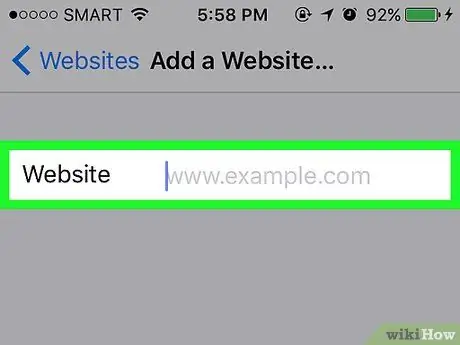
Žingsnis 8. Įveskite svetainės URL
Įvestas URL yra svetainės, kurią norite užblokuoti, URL. Įsitikinkite, kad įtraukėte visas svetainės URL dalis (pvz., „Www.example.com“, o ne tik „example.com“).
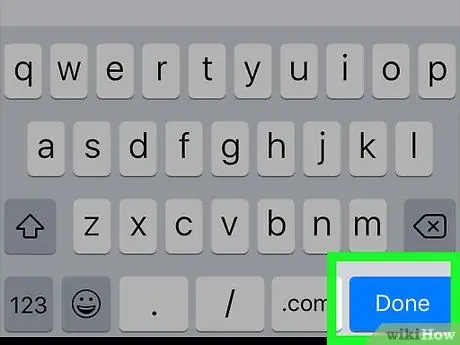
Žingsnis 9. Palieskite Atlikta
Tai mėlynas mygtukas apatiniame dešiniajame klaviatūros kampe. Po to pasirinkta svetainė bus užblokuota „Safari“.
2 metodas iš 2: per darbalaukį
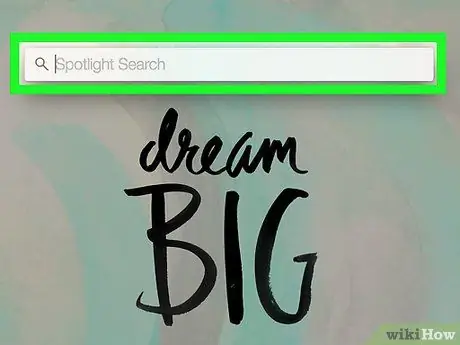
Žingsnis 1. Atidarykite „Spotlight“programą
Spustelėkite didinamojo stiklo piktogramą viršutiniame dešiniajame ekrano kampe.
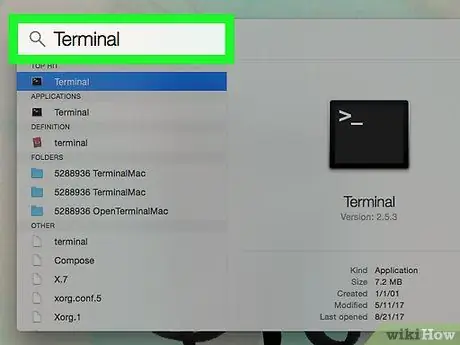
Žingsnis 2. Į „Spotlight“langą įveskite terminalą
Po to „Mac“ieškos programos „Terminal“.
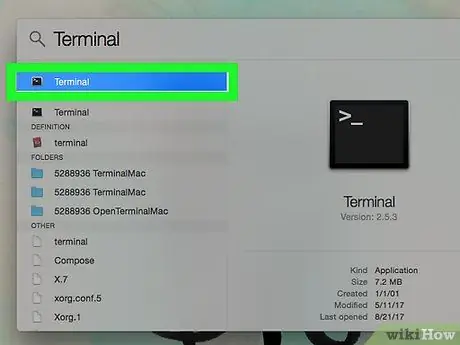
Žingsnis 3. Spustelėkite
"Terminalai".
Ši parinktis yra geriausias paieškos rezultatas, rodomas po „Spotlight“paieškos juosta.
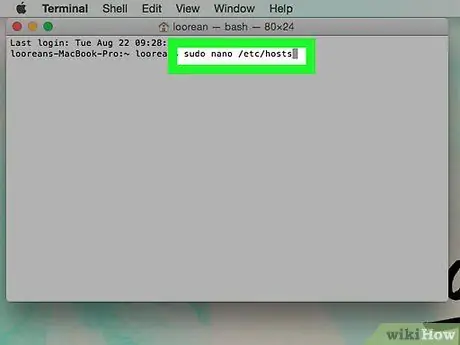
Žingsnis 4. Įveskite
sudo nano /etc /hosts
Terminalo lange ir paspauskite mygtuką Grįžta.
Bus vykdoma komanda atidaryti pagrindinio kompiuterio failą. Šie failai yra jūsų kompiuteryje esantys failai, valdantys svetaines, pasiekiamas visose žiniatinklio naršyklėse, įskaitant „Safari“.

5 veiksmas. Įveskite kompiuterio administratoriaus slaptažodį ir paspauskite grįžimo klavišą
Įvestas slaptažodis yra slaptažodis, naudojamas prisijungiant prie „Mac“kompiuterio. Įvesdami slaptažodį nematysite jokių simbolių, tačiau kiekvienas simbolis vis tiek bus įvestas į terminalo langą.
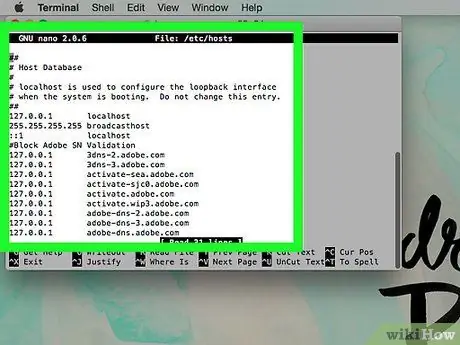
Žingsnis 6. Palaukite, kol bus atidarytas pagrindinio kompiuterio failas
Šis procesas trunka tik kelias sekundes. Kai failas atidaromas naujame lange, galite pereiti prie failų redagavimo proceso.
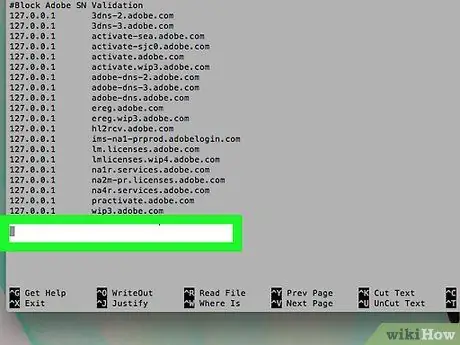
Žingsnis 7. Slinkite iki ryžių apačios ir paspauskite grįžimo klavišą
Rodyklių klavišais pereikite į failo apačią. Norėdami sukurti naują eilutę, paspauskite grįžimo klavišą.
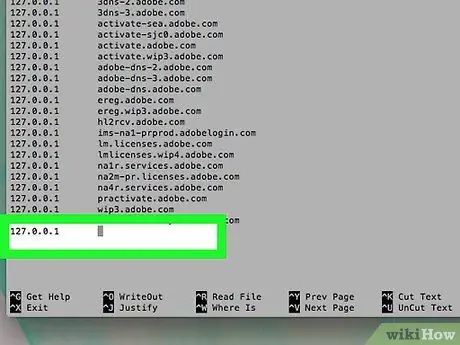
Žingsnis 8. Įveskite
127.0.0.1
ir paspauskite mygtuką skirtuką.
Po to tarp kodo 127.0.0.1 ir kito teksto bus pridėta pakankamai didelė erdvė arba tarpas.
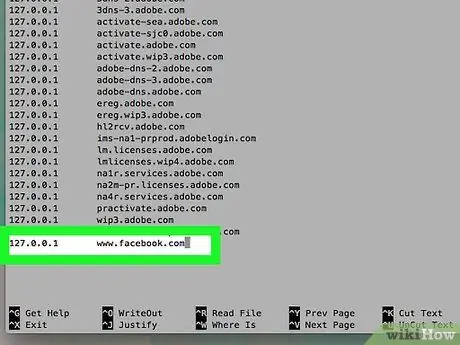
Žingsnis 9. Įveskite norimos blokuoti svetainės URL
Paprastai šis URL apima www., Svetainės pavadinimą (pvz., „Google“) ir.com,.net arba.org.
- Ši kodo eilutė turėtų atrodyti taip: 127.0.0.1 www.facebook.com.
- Jei norite užblokuoti kelias svetaines, kiekvienas URL turi būti pridėtas prie savo eilutės.
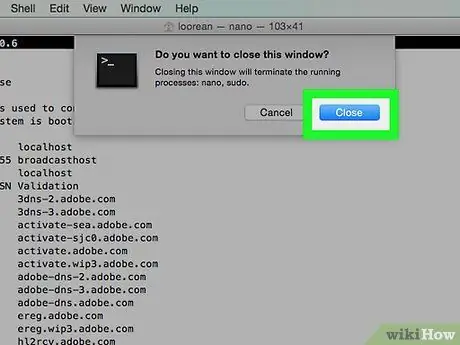
Žingsnis 10. Išsaugokite failą ir uždarykite redaktoriaus langą
Įvedę visas svetaines, kurias norite blokuoti, išsaugokite failą ir išeikite iš redaktoriaus lango paspausdami „Control“+O ir paspaudę „Return“. Norėdami išeiti iš pagrindinio kompiuterio failo, paspauskite klavišų kombinaciją „Control“+X.
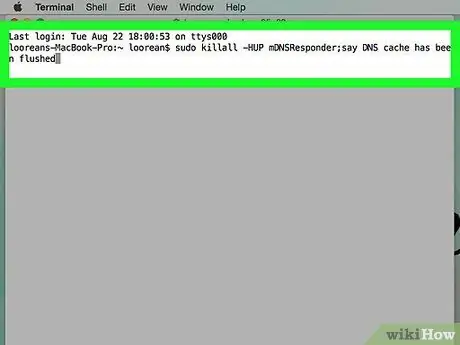
Žingsnis 11. Išvalykite DNS
Kad nustatymo efektas įsigaliotų, turite išvalyti DNS talpyklą. Įrašydami galite palikti tuščią
sudo killall -HUP mDNSResponder; tarkime, kad DNS talpykla buvo išvalyta
ir paspauskite grįžimo klavišą.






